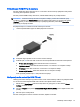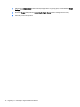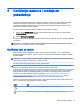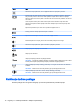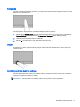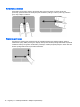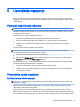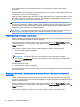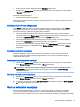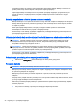User Guide - Ubuntu
●
Kratko pritisnite dugme napajanja i kliknite Hibernate (Hibernacija).
●
Kliknite ikonu System menu (Izbornik sistema) krajnje desno na gornjoj ploči, a zatim kliknite
Hibernate (Hibernacija).
Za izlazak iz stanja hibernacije:
▲
Kratko pritisnite dugme za napajanje.
Kada računar izađe iz hibernacije, uključuje se lampica napajanja, a na ekranu se prikazuje ono što
ste posljednje radili.
Korištenje ikone Power (Napajanje)
Ikona Power (Napajanje) nalazi se u fascikli System Settings (Postavke sistema). Ikona Power
(Napajanje) omogućava brzo pristupanje postavkama napajanja, prikazivanje preostalog nivoa
napunjenosti baterije i odabiranje drugačijeg plana napajanja.
●
Da biste prikazali preostali procenat napunjenosti baterije kada računar radi na baterijsko
napajanje, kliknite ikonu
System menu (Izbornik sistema) krajnje desno na gornjoj ploči, a zatim
kliknite ikonu System Settings (Postavke sistema) > Power (Napajanje).
●
Da biste prikazali vrijeme punjenja baterije kada je računar povezan na vanjsko napajanje,
kliknite ikonu Battery menu (Izbornik baterije) desno na gornjoj ploči.
●
Da biste pristupili postavkama napajanja, kliknite ikonu System menu (Meni sistema) krajnje
desno na gornjoj ploči, a zatim kliknite ikonu System Settings (Postavke sistema) > Power
(Napajanje).
Korištenje postavki napajanja
Postavke napajanja su skup postavki sistema koje upravljaju načinom na koji računar koristi
napajanje. Postavke napajanja možete prilagoditi tako da vam pomognu da štedite energiju ili
maksimizirate performanse.
Prikazivanje trenutnih postavki napajanja
▲
Kliknite ikonu System menu (Izbornik sistema) krajnje desno na gornjoj ploči, a zatim kliknite
ikonu System Settings (Postavke sistema) > Power (Napajanje).
NAPOMENA: Da biste brzo pristupili postavkama napajanja, također možete kliknuti ikonu
Battery menu (Izbornik baterije) desno na gornjoj ploči, a zatim kliknuti Power Settings
(Postavke napajanja).
Mijenjanje trenutnih postavki napajanja
1. Kliknite ikonu System menu (Izbornik sistema) krajnje desno na gornjoj ploči, a zatim kliknite
ikonu System Settings (Postavke sistema) > Power (Napajanje).
2. Promijenite postavke pod stavkom On battery power (Na baterijsko napajanje) i When plugged
in (Na vanjsko napajanje), po potrebi.
Rad na baterijsko napajanje
Kad se napunjena baterija nalazi u računaru, a računar nije uključen u vanjski izvor napajanja,
računar radi na baterijsko napajanje. Ako je u računar stavljena napunjena baterija, a adapter
naizmjenične struje se iskopča iz računara, računar se automatski prebacuje na baterijsko napajanje i
Rad na baterijsko napajanje 21